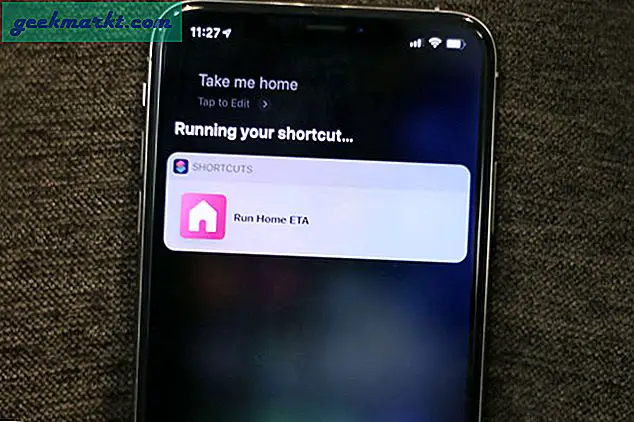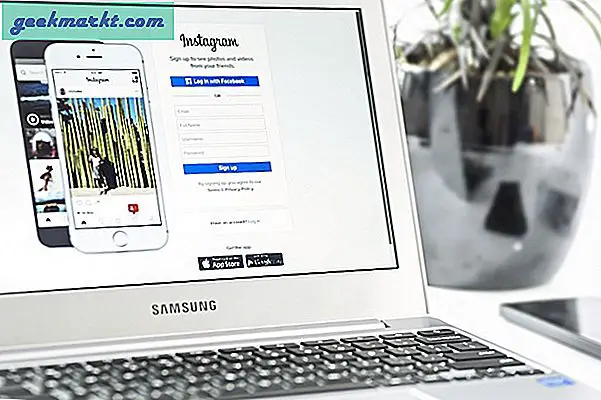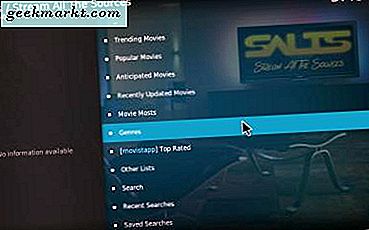Có một tiếng chuông khởi động mát mẻ cảm thấy tự nhiên hơn. Nhưng theo mặc định, Chrome OS không có bất kỳ chuông khởi động nào. Rất may, có một tùy chọn để bật chúng trên Chromebook của bạn. Đây là cách bạn có thể làm điều đó.
Bật Chuông khởi động từ Cài đặt
Chúng tôi có một tùy chọn để bật Startup Chime cho Chromebook trong chính cài đặt này. Để bật chuông báo khởi động, hãy nhấp vào đồng hồ ở góc dưới cùng bên phải và nhấp vào biểu tượng Cài đặt.

Bây giờ hãy nhấp vào Nâng cao ở thanh bên trái và cuộn xuống cuối trang cài đặt và chọn tùy chọn có tên “Quản lý các tính năng trợ năng”

Bây giờ, một lần nữa cuộn xuống dưới cùng hoàn chỉnh để tìm một tùy chọn có tên “Phát âm thanh khi khởi động” và kích hoạt nó. Vậy là xong, bây giờ bạn có thể khởi động lại Chromebook của mình để kiểm tra chuông khởi động.

Đó chỉ là một âm thanh bíp và nếu bạn không hài lòng với tiếng chuông bản địa mà bạn đang nhận được, thì có thể xem các lựa chọn thay thế
Startup Chime sử dụng Tiện ích mở rộng
Để có các tùy chọn âm thanh khác nhau, hãy mở cửa hàng Chrome trực tuyến và tìm kiếm “âm thanh khởi động cho Chromebook” và chọn tiện ích mở rộng từ BrowserNative. Ngoài ra, bạn cũng có thể nhấp vào liên kết này. Bây giờ hãy nhấp vào nút “Thêm vào Chrome” và nhấp vào nút “Thêm tiện ích mở rộng” trên cửa sổ bật lên xuất hiện để cài đặt tiện ích mở rộng trên Chrome.

Sau khi cài đặt, bạn sẽ được chuyển hướng đến một cửa sổ nói lời cảm ơn và âm thanh khởi động sẽ mặc định là âm thanh Khởi động Ubuntu. Nhưng bạn có thể thay đổi điều đó bằng cách đi tới cài đặt tiện ích mở rộng âm thanh Khởi động. Để mở cài đặt tiện ích mở rộng, hãy nhấp vào biểu tượng tiện ích mở rộng ở góc trên cùng bên phải.

Bây giờ, hãy nhấp vào menu ba chấm bên cạnh tiện ích mở rộng Âm thanh khởi động. Bây giờ chọn "tùy chọn" trong menu xuất hiện.

Giờ đây, bạn có thể chọn chuông khởi động giữa 6 âm thanh khác nhau như Ubuntu, WindowsXP, Windows 3.1, macOS, Windows 98, Windows Me. Nếu bạn là người dùng windows hoặc mac trước đây, bạn có thể chọn các tùy chọn đó để hoài cổ. Nhưng dù sao, bạn có thể nghe âm thanh ngay tại đây bằng cách nhấp vào nút phát sau khi chọn âm thanh.

Sau khi được chọn, hãy nhấp vào Lưu và khởi động lại thiết bị của bạn. Cảnh báo duy nhất là bạn nhận được âm thanh chuông khi đăng nhập vào hệ thống chứ không phải ở màn hình khóa. Nhưng dù sao đi nữa, âm thanh mang lại cảm giác tự nhiên và không phải chỗ.
Cũng đọc:Cách cài đặt trình duyệt của bên thứ ba trên Chromebook